Come nascondere Windows Live Mail come icona della barra delle applicazioni ridotta a icona in Windows 7
Concesso, con la nuova barra delle applicazioni di Windows 7, tunon hai bisogno di tutto lo spazio che eri solito. Ma se Live Mail è qualcosa che lasci in esecuzione per un lungo periodo di tempo, allora ha davvero senso toglierlo dalla barra delle applicazioni quando non è in uso.
In Windows Vista, c'era un'opzione del menu contestuale per ridurre al minimo Live Mail nella barra delle applicazioni, ma in Windows 7 suppongo che Microsoft se ne sia dimenticato.
Possiamo aggirare il problema ingannando Live Mail nel pensare che stiamo eseguendo Windows Vista anziché 7, ed ecco come.
Come ridurre a icona Windows Live Mail nella barra delle applicazioni per Windows 7
1. Right-Click l'icona del programma Windows Live Mail sulla barra delle applicazioni. Nel menu Right-Click l'icona più piccola di Windows Live Mail e quindi Selezionare Proprietà.*
*Nota Live Mail dovrà essere Aperto o appuntato sulla barra delle applicazioni affinché l'icona appaia sulla barra delle applicazioni.
2. Nella finestra delle proprietà Clic il Compatibilità scheda. Qui Dai un'occhiata la scatola etichettata Esegui questo programma in modalità compatibilità per: e poi Selezionare Windows Vista (Service Pack 2) dal menu a discesa sotto di esso. Una volta che ce l'hai Selezionato, fare clic su OK.
3. Completamente Vicino Windows Live Mail.
4. Avvia il backup di Live Mail e ora vedrai a Nascondi la finestra quando è ridotta a icona L'opzione appare nel menu contestuale per l'icona della barra delle applicazioni. Dai un'occhiata questa opzione e il programma non verrà più visualizzato sulla barra delle applicazioni quando viene ridotto a icona. Invece, sarà disponibile solo dalla barra delle applicazioni.
Puoi utilizzare questo suggerimento rapido per altre app che si comportano allo stesso modo di Windows Live Mail. Per qualsiasi domanda, rilascia una nota nel forum.





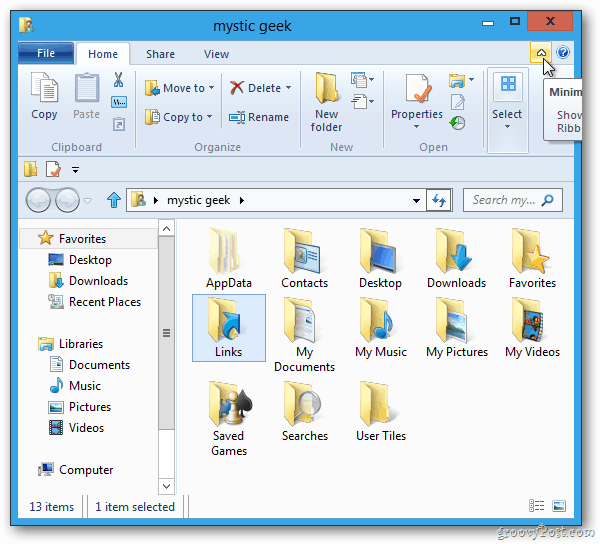



lascia un commento